手机桌面圆圈怎么关闭 华为手机桌面小圆圈如何关闭
日期: 来源:小麦安卓网
在使用华为手机时,你可能会发现手机桌面上出现了一些小圆圈,这些小圆圈可能会让你感到困扰,不用担心关闭这些小圆圈其实并不复杂。通过简单的操作,你就可以轻松关闭手机桌面上的圆圈,让你的手机看起来更加整洁和清爽。接下来我们就来看看如何关闭华为手机桌面上的小圆圈。
华为手机桌面小圆圈如何关闭
操作方法:
1.在手机桌面上,可以看到屏幕左侧有一个小圆圈。这个小圆圈就是一个小快捷键。
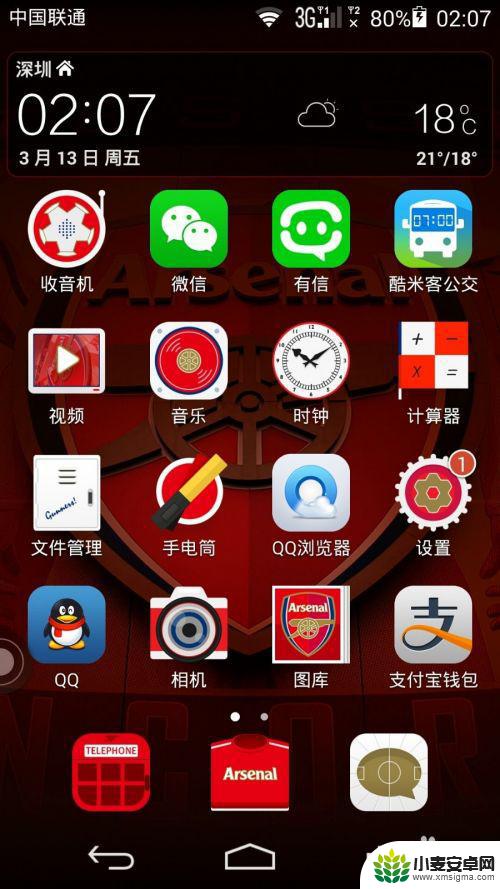
2.在手机桌面中点击打开“设置”选项,打开“设置”后。进入到“常用设置”界面。
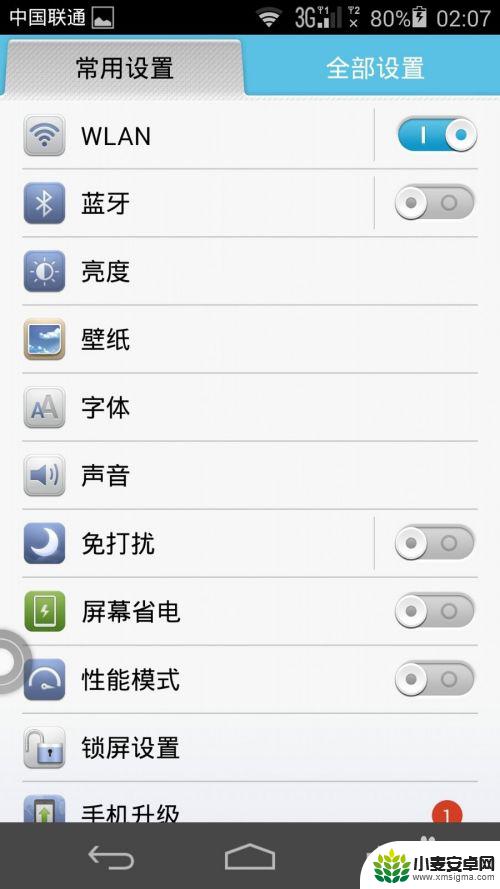
3.进入到“常用设置”界面以后,右侧有一个“全部设置”。找到“全部设置”以后,点击打开。
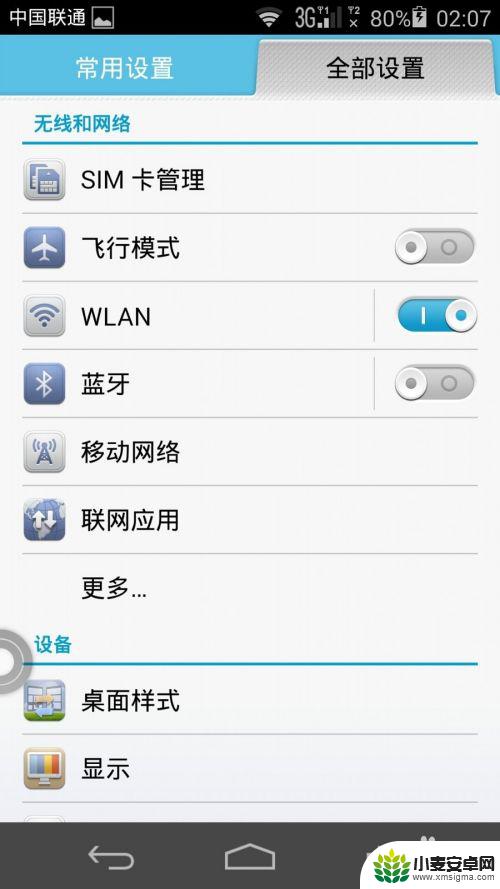
4.在“常用设置”中,找到“悬浮按钮”一项。找到“悬浮按钮”以后,可以看到该项是打开状态的。
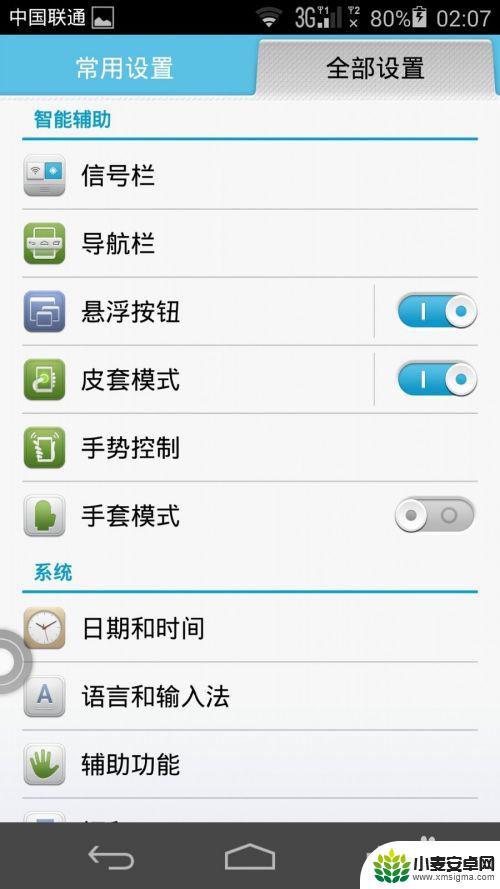
5.然后点击进入到“悬浮按钮”设置项,在该项中。会对“悬浮按钮”的功能做以简单介绍。
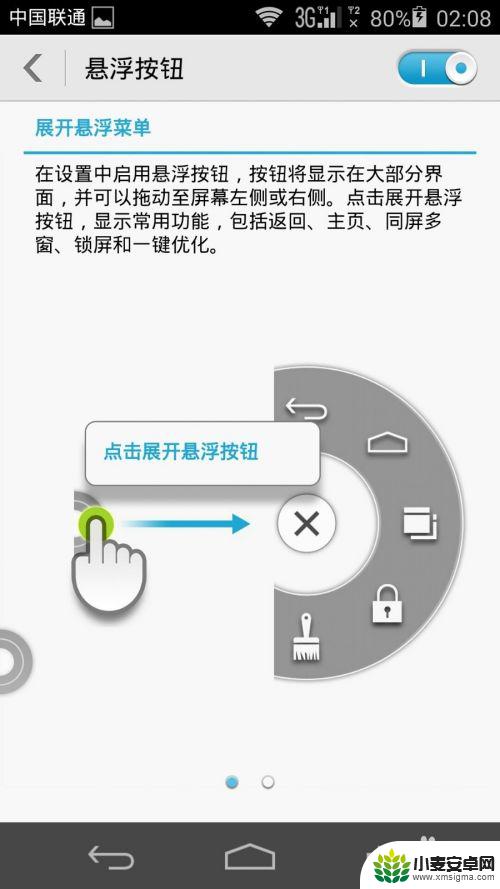
6.看完介绍以后,在该界面的右上角看到该功能是打开状态的。现在可以把它关闭了。
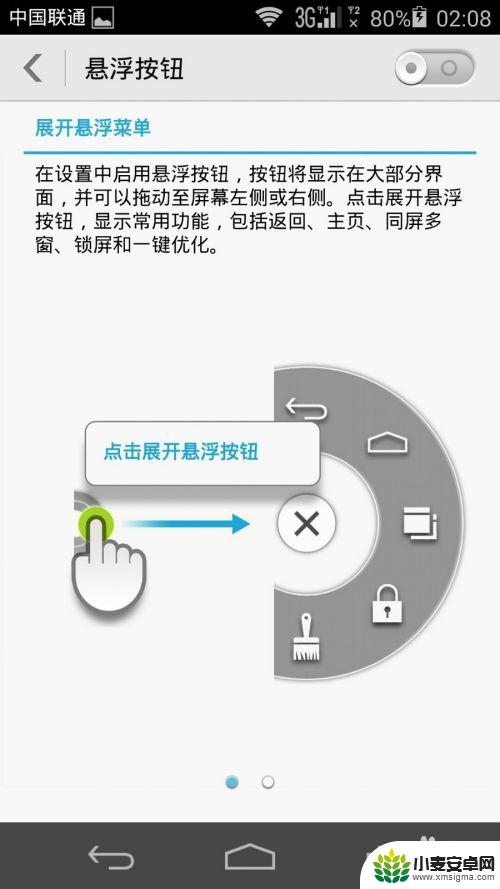
7.在右上角的打开按钮上点击一下,就可以把该功能关闭了。再回到手机桌面中,可以看到那个小圆圈不见了。
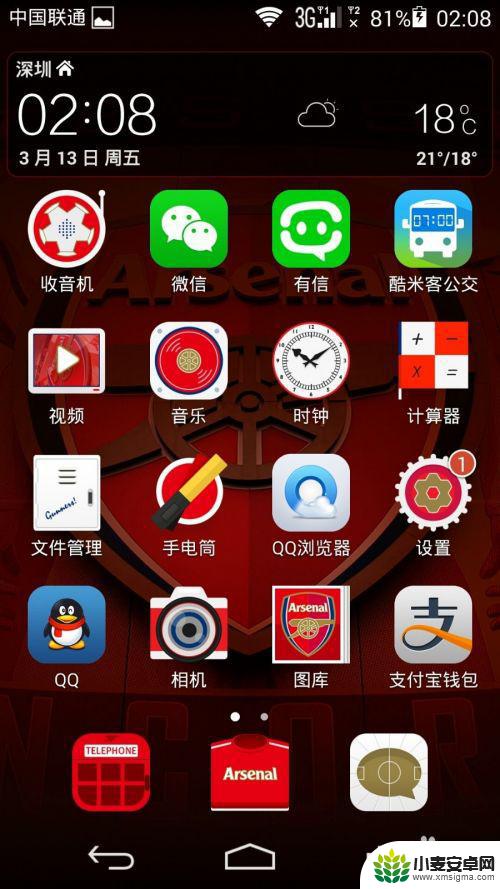
以上就是手机桌面圆圈如何关闭的全部内容,若出现这种情况,请根据小编的方法来解决,希望对大家有所帮助。
相关教程
-
华为手机桌面有个小圆圈怎么关闭 华为手机屏幕上的小圆点怎么关掉
-
华为手机上的白色圆圈怎么取消 华为手机桌面白色圆圈点击返回后如何关闭
-
华为手机屏幕一个白色可以返回的怎么取消 华为手机桌面白色圆圈点击返回关闭方法
-
手机桌面有个小圆圈怎么关闭 华为手机屏幕上有个圆圈怎么关掉
-
华为手机桌面圆圈怎么取消 取消华为手机桌面圆圈的步骤
-
华为手机桌面上的小圆圈怎么去掉 华为手机屏幕上的小圆点怎么去掉
-
手机声控拍照怎么操作 手机声控拍照设置步骤
-
vivo如何清理手机内存空间 vivo手机清理干净内存技巧
-
用手机怎么扫描文字成电子版 手机扫描纸质文件制作电子版扫描件
-
华为手机如何开启qq分身 华为手机QQ分身快速设置方法












